1、运行软件,把PDF文件打开,在右侧边的功能菜单中点击进入“编辑PDF”。

2、进入编辑界面,在顶部的工具栏上点击展开“链接”,再在二级菜单中选择“添加或编辑网络链接或文档链接”

3、此时鼠标指针就变成了“+”字形,按住鼠标拖出一个矩形框选中做链接的内容。

4、弹出创建链接对话框,在外观中可以根据自己的需要来修改链接的边框、颜色、线条粗细等。链接动作选择“跳至页面视图”,点击“下一步”按钮。
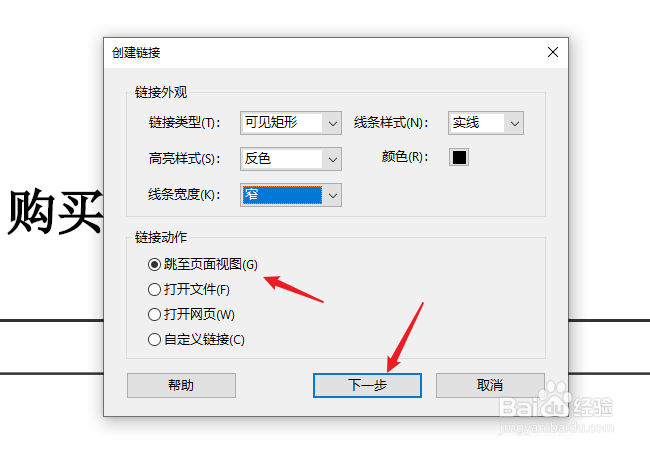
5、滚动页面到点击链接后要进入的页面,再点击“设置链接”按钮。
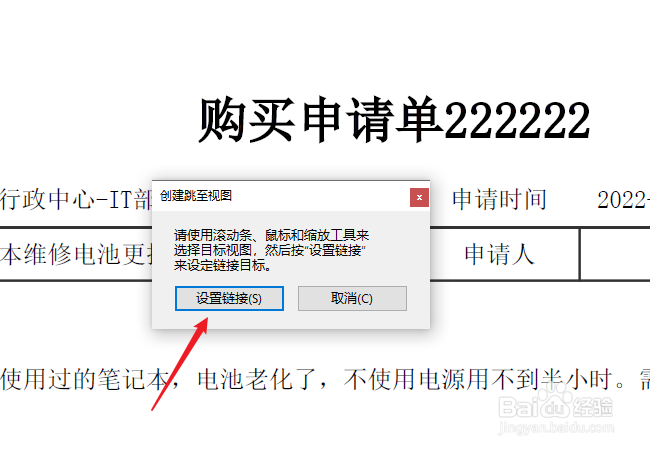
6、现在做了超链的内容就会有个边框,鼠标移上去就会显示手型,点击就跳转到对应的页面了。

